Диаграммы
Диаграмма — это представление данных таблицы в графическом виде, которое используется для анализа и сравнения данных. На диаграмме числовые данные ячеек изображаются в виде точек, линий, полос, столбиков, секторов и в другой форме. Группы элементов данных, отражающих содержимое ячеек одной строки или столбца на рабочем листе, составляют ряд данных. На одной диаграмме можно отображать несколько рядов данных. Диаграмма связана с данными, на основе которых она построена, и при их обновлении немедленно меняет свой вид.
Строятся диаграммы с помощью Мастера (Конструктора) диаграмм. Вызывается через меню ВСТАВКА ► ДИАГРАММА или нажатием кнопки  на панели инструментов. Построение (редактирование) диаграммы выполняется за четыре достаточно независимых друг от друга этапа, на которых выбираются тип диаграммы, исходные данные, параметры оформления и размещения.
на панели инструментов. Построение (редактирование) диаграммы выполняется за четыре достаточно независимых друг от друга этапа, на которых выбираются тип диаграммы, исходные данные, параметры оформления и размещения.
ТИП диаграммы задаёт форму представления данных, выбирается из доступных стандартных вариантов (Гистограмма  , График
, График  , Круговая
, Круговая  , Линейчатая
, Линейчатая  , Точечная
, Точечная  , Кольцевая
, Кольцевая  , Пузырьковая
, Пузырьковая  , Лепестковая
, Лепестковая  и др.) или из файла шаблона.
и др.) или из файла шаблона.
ВЫБОР ДАННЫХ в простых случаях часто осуществляется заранее, путём выделения диапазона перед построением диаграммы. Но всегда остаётся возможность задания или уточнения диапазона (рядов данных) на данном этапе. Ряды данных могут быть не просто несмежными, но и вообще располагаться на разных листах.
ОФОРМЛЕНИЕ диаграммы заключается в выборе МАКЕТА (отображение Заголовков, Осей, Линий сетки, Легенды, Подписей данных, Таблицы данных и др.) и СТИЛЯ (форматирование – задание размера, цвета, формы, других эффектов отображения элементов диаграммы – текста, линий, фигур, фоновой заливки).
РАСПОЛОЖЕНИЕ диаграммы может задаваться как на имеющемся в книге рабочем листе, так и на специально создаваемом отдельном листе диаграммы.
Списки
Списки позволяют эффективно работать с большими упорядоченными наборами данных, имеющих одинаковую структуру. Например, основу экзаменационной ведомости составляет список группы, списком является телефонный справочник, в котором в большом количестве строк приведены фамилии абонентов и номера их телефонов.
Каждый элемент списка занимает одну строку, в которой данные распределяются по нескольким полям (столбцам). В табличном процессоре имеются операции для их обработки (сортировка, фильтрация). В первой строке списка обычно помещаются названия полей. Эта строка может использоваться в качестве строки заголовков списка, при этом операции фильтрации и сортировки данных к заголовку не применяются.
При выполнении операций автоматической фильтрации и сортировки программа самостоятельно пытается определить диапазон данных, который может использоваться в качестве списка. Поэтому каждый новый список желательно создавать на отдельном рабочем листе. При необходимости, фильтрация и сортировка может осуществляться в пределах выделенной (указанной) части диапазона.
Диалоговое окно Сортировка данных открывается командой меню ДАННЫЕ ► СОРТИРОВКА. В окне указываются поля, по значениям которых следует упорядочить записи (например, сначала по фамилии, затем по имени), и направление сортировки (по возрастанию или по убыванию).
Для автоматической фильтрации данных следует выделить заголовки списка и выполнить команду меню ДАННЫЕ ► ФИЛЬТР ► АВТОФИЛЬТР. После этого в таблице рядом с названиями полей появятся пиктограммы со стрелками – раскрывающиеся списки. Щелчок по одной из этих стрелок выводит меню с перечнем значений данного поля. Выбор какого-либо пункта из этого перечня задаёт условие отбора. После чего в списке отобразятся только те строки (записи), у которых значение данного поля совпадает с выбранным значением, т.е. произойдет фильтрация данных. При этом пиктограмма со стрелкой будет изображена другим цветом или знаком.
Если необходимо вернуться к полному списку, то нужно выбрать опцию ВСЕ в перечне значений поля, по которому выполнялась фильтрация. Здесь же есть опция УСЛОВИЕ, позволяющая задать числовое условие фильтрации. Например, выбрать все записи, значение поля у которых больше заданного, и т.п. Отключение фильтра выполняется той же командой меню, что и включение. Расширенный фильтр позволяет задавать диапазон фильтрации, указывать диапазон условий отбора и копировать полученные результаты в новое место.
На рисунке 7.1 приведен пример электронной таблицы, созданной при помощи Microsoft Office Excel. В ячейках Е4¸Е19 рассчитывается стоимость материалов на 100 пар обуви путем умножения данных в ячейках С4¸С19 на данные в ячейках D4¸D19. В ячейках Е4¸Е19 записаны формулы: Е4*D4, Е5*D5, … Е19*D19 хотя на экране дается уже результат вычисления. В ячейке Е20 вычисляется итог путем суммирования данных в ячейках Е4¸Е19. В ячейке записана формула суммы. После того, как таблица готова, можно менять в ней данные, а произведения и сумма будет рассчитываться, и изменяться автоматически.
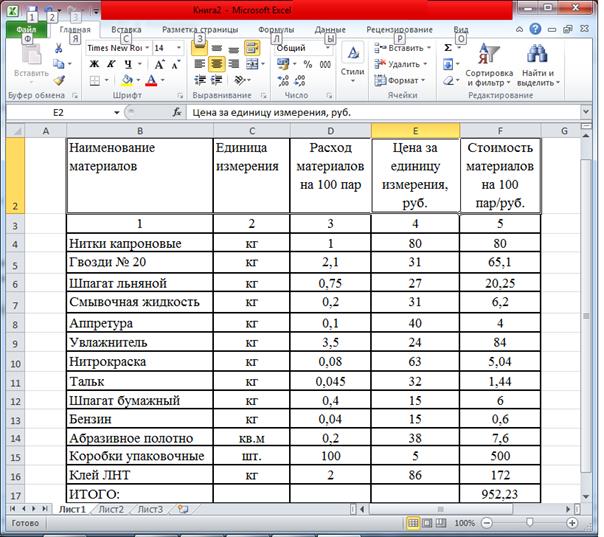
Рис. 7.1. Пример электронной таблицы в Microsoft Office Excel
Вопросы и тестовые задания для самоконтроля
1 Электронная таблица - это:
1) устройство ввода графической информации в ПК;
2) компьютерный эквивалент обычной таблицы;
3) устройство ввода числовой информации в ПК;
4) данные только числового типа.
2 Основным элементом электронных таблиц является:
1) ячейка (клетка);
2) столбец;
3) строка;
4) таблица.
3 Ячейка электронной таблицы определяется:
1) областью пересечения строк и столбцов;
2) именами столбцов;
3) номерами строк.
4 Перечислите и поясните основные типы входных данных, которые могут быть введены в ячейки электронной таблицы.
5 Перечислите и поясните существующие форматы представления числовых данных в ячейках электронной таблицы.
6 Перечислите и поясните существующие форматы представления символьных данных в ячейках электронной таблицы.
7 Что такое формула в электронной таблице и ее типы. Приведите примеры.
8 Что такое функция в электронной таблице и ее типы. Приведите примеры.
9 Как указывается блок (диапазон) ячеек при выполнении какой-либо команды?
10 Что такое абсолютная, относительная и смешанная ссылка?
11 Какие Вы знаете типы диаграмм, используемых для интерпретации данных электронных таблиц. Когда следует использовать каждый из них?
12 При перемещении ячейки с формулой стиля А1...
1) не изменяются любые ссылки на ячейки, содержащиеся в формуле;
2) не изменяются только абсолютные ссылки, содержащиеся в формуле;
3) не изменяются только относительные ссылки, содержащиеся в формуле;
4) не изменяются только константы, содержащиеся в формуле;
13 При перемещении ячейки с формулой стиля R1C1...
1) не изменяются любые ссылки на ячейки, содержащиеся в формуле;
2) не изменяются только абсолютные ссылки, содержащиеся в формуле;
3) не изменяются только относительные ссылки, содержащиеся в формуле;
4) не изменяются только константы, содержащиеся в формуле.
14 При перемещении ячейки с формулой вычисляемое значение...
1) не изменяется;
2) не изменяется только при абсолютных ссылках, содержащихся в формуле;
3) не изменяется только при относительных ссылках, содержащихся в формуле;
4) изменяется, если ссылки смешанные.
15 Программы Lotus 1-2-3 и Microsoft Office Excel являются
1) электронными таблицами;
2) текстовыми редакторами;
3) системами управления базами данных;
4) графическими редакторами.
16 Ссылка А1:С3 обозначает
1) диапазон из девяти ячеек;
2) диапазон из трёх ячеек (А1, В2 и С3);
3) диапазон из двух ячеек (А1 и С3);
4) диапазон, исключающий ячейки А1 и С3.
вернуться к содержанию
Дата добавления: 2015-09-14; просмотров: 2318;
